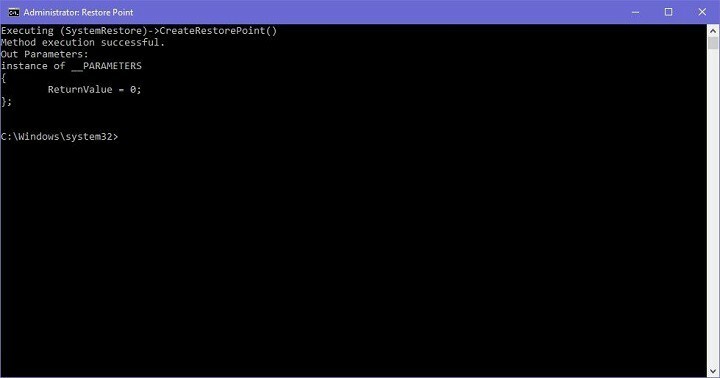
ეს პროგრამა თქვენს დრაივერებს განაგრძობს მუშაობას და ამით გიცავთ კომპიუტერის ჩვეულებრივი შეცდომებისგან და ტექნიკის უკმარისობისგან. შეამოწმეთ თქვენი ყველა მძღოლი ახლა 3 მარტივ ეტაპზე:
- ჩამოტვირთეთ DriverFix (დადასტურებული ჩამოტვირთვის ფაილი).
- დააჭირეთ დაიწყეთ სკანირება იპოვონ ყველა პრობლემატური მძღოლი.
- დააჭირეთ განაახლეთ დრაივერები ახალი ვერსიების მისაღებად და სისტემის გაუმართაობის თავიდან ასაცილებლად.
- DriverFix გადმოწერილია ავტორი 0 მკითხველი ამ თვეში.
აღდგენის წერტილები არის Windows ოპერაციული სისტემების ძალიან სასარგებლო თვისებები. ყველა მომხმარებელს უნდა ჰქონდეს სულ მცირე ერთი ბოლოდროინდელი წერტილის აღდგენა შექმნილია, რაც არ უნდა მძიმედ გამოიყენონ ისინი კომპიუტერებმა. ვინდოუსი 10, ისევე როგორც ყველა ვინდოუსის ძველი ვერსიები, აქვს საკუთარი ვარიანტი აღდგენის წერტილის შესაქმნელად, მაგრამ ჩვენ უფრო მარტივი მეთოდია.
ყველაფერი რაც თქვენ უნდა გააკეთოთ, რომ შექმნათ მყისიერი აღდგენის წერტილის მალსახმობი თქვენს სამუშაო მაგიდაზე (ან სადმე გსურთ) არის შეასრულოთ ერთი მარტივი, რამდენიმე დაწკაპუნებით ხანგრძლივი ხრიკი.
ეს მეთოდი მკაცრად არ ერთვის Windows 10-ს, რადგან მისი შესრულება შესაძლებელია აქ ვინდოუსი 7 და Windows 8.1, ასევე, მაგრამ ის ყველაზე სასარგებლოა Windows 10-ში, განსაკუთრებით Windows 10 Preview- ში.
ნაბიჯები Windows 10 აღდგენის წერტილის შესაქმნელად
აღადგინეთ წერტილების შექმნის ინსტრუმენტი Windows 10-ზე
აქ მოცემულია, თუ როგორ შეგიძლიათ მარტივად შექმნათ აღდგენის წერტილების შექმნის ინსტრუმენტი თქვენს სამუშაო მაგიდაზე:
- მარჯვენა ღილაკით დააწკაპუნეთ სამუშაო მაგიდაზე, გადადით ახალზე და აირჩიეთ მალსახმობი
- "შექმენით მალსახმობის" ოსტატი, შეიყვანეთ შემდეგი ბრძანება.
- exe / k "Wmic.exe / სახელების სივრცე: rootdefault Path System აღდგენა ზარის CreateRestorePoint"% DATE% ", 100, 7 ″
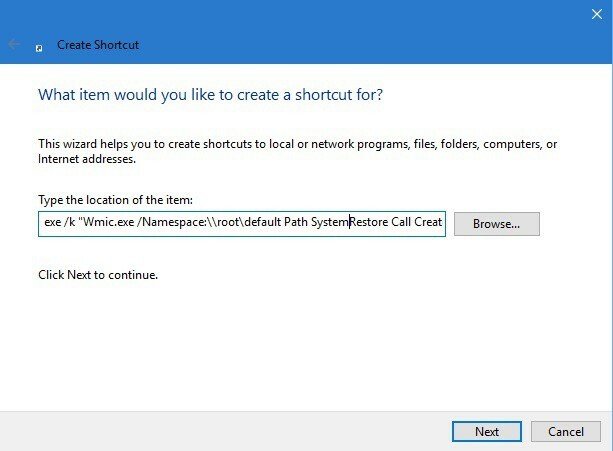
- exe / k "Wmic.exe / სახელების სივრცე: rootdefault Path System აღდგენა ზარის CreateRestorePoint"% DATE% ", 100, 7 ″
- დააჭირეთ შემდეგს და თქვენი სურვილის მიხედვით დაარქვით თქვენს ახალ ამბებს
და შენ წადი! ახლა თქვენ გაქვთ აღდგენის წერტილის შექმნის ინსტრუმენტი პირდაპირ თქვენს სამუშაო მაგიდაზე და თქვენ მხოლოდ უნდა აწარმოოთ აღდგენის წერტილი. მაგრამ, უნდა გავითვალისწინოთ, რომ ის იმუშავებს მხოლოდ იმ შემთხვევაში, თუ თქვენ გახსენით იგი ადმინისტრატორად, ასე რომ გახსოვდეთ.
ერთხელ თქვენ აწარმოებს მას ბრძანების სტრიქონი გაიხსნება ფანჯარა და ის ავტომატურად დაიწყებს ახალი აღდგენის წერტილის შექმნას. თქვენ უნდა დაველოდოთ პროცესის დასრულებას რამდენიმე წუთში, რაც დამოკიდებულია თქვენი C: დისკის ზომაზე. შექმნის დასრულების შემდეგ, თქვენ უნდა მიიღოთ "მეთოდის შესრულება წარმატებით დასრულდა”და შეიქმნება აღდგენის ახალი წერტილი.
როგორც ვთქვით, აღდგენის წერტილები ძალზე სასარგებლოა, განსაკუთრებით Windows 10 Preview- ში, რადგან თუ თქვენ დავრჩებით a დაზიანებული ან სხვა სახის შეცდომა, თქვენ შეძლებთ თქვენი კომპიუტერის წინა სამუშაო მდგომარეობის აღდგენას მარტივად.
ასევე არსებობს სიტუაციები, როდესაც ვერ შექმნით აღდგენის წერტილს. ან, თქვენ შეძელით მისი შექმნა, მაგრამ ვერ გამოიყენებთ. ამ პრობლემებს ჩვენ უკვე ვუყურებდით პრობლემების აღმოფხვრის სახელმძღვანელოებში.
ასე რომ, თუ თქვენ გჭირდებათ რამდენიმე გამოსავალი აღდგენის წერტილის პრობლემების მოსაგვარებლად, შეგიძლიათ გაეცნოთ ქვემოთ ჩამოთვლილ სახელმძღვანელოებს:
- დაფიქსირება: აღდგენა წერტილი არ მუშაობს Windows 10
- შეკეთება: Windows 10 ვერ პოულობს აღდგენის წერტილს
- Fix’System- ის აღდგენა ვერ დასრულდა შეცდომა Windows 10 / 8.1 / 8-ში


